iOS 12에 도입된 새로운 단축어 앱을 사용하면 단축어를 생성하여 여러 작업을 자동화할 수 있습니다. 다음은 창의적인 주스가 흐르길 바라는 마음으로 시작하는 데 도움이 되는 몇 가지 좋은 방법입니다.
바로가기 앱의 가장 큰 문제는 고유한 용도를 생각해내지 못했다는 것인데, 미리 만들어진 바로가기를 검색하다 보니 가능성에 대해 생각하게 되었습니다. 운 좋게도 미리 만들어진 바로 가기가 많이 있습니다. 바로가기를 처음부터 만드는 경우 바로 가기 앱의 학습 곡선이 상당히 가파르기 때문에 특히 좋은 소식입니다.
어쨌든 다음은 유용할 수 있는 몇 가지 멋진 단축키입니다.
목차
친구 및 가족에게 특정 사진만 표시

우리 모두는 다른 사람에게 보여주고 싶지 않은 사진을 휴대전화에 가지고 있지만, 다른 사람에게 보여주고 싶은 다른 사진이 있을 때는 조금 조심해야 합니다. 하지만, 이 단축키 특정 사진을 선택하여 분리된 슬라이드쇼에 표시할 수 있습니다.
아주 간단한 단축키입니다. 탭하여 활성화한 다음 사진 앱에서 여러 장의 사진을 선택할 때 평소처럼 표시할 사진을 선택하기만 하면 됩니다. 사진 보기가 끝나면 “완료”를 탭하면 사진 앱에서 완전히 제거됩니다.
제품의 UPC를 스캔하여 온라인 검색
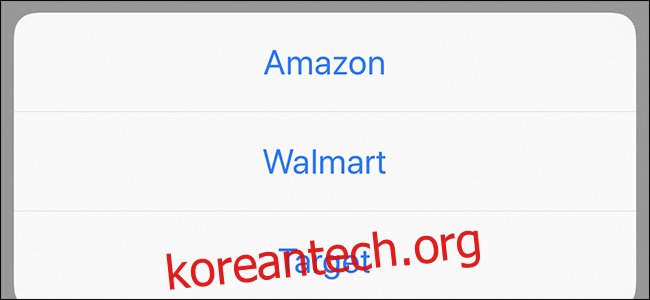
오프라인 매장에서 쇼핑을 할 때 가장 좋아하는 것 중 하나는 Amazon 앱을 사용하여 바코드를 스캔하고 Amazon이 제품을 더 저렴하게 판매하는지 확인하는 것입니다. 이 바로가기 제품 UPC를 스캔하기 위한 더 빠른 인터페이스를 제공하며 Walmart 및 Target의 웹사이트에서 검색하도록 할 수도 있습니다.
차를 세웠을 때 자동으로 비디오 녹화

경찰이 정차하는 대부분의 일상적인 교통 상황은 순조롭게 진행되지만, 미안한 것보다 안전한 것이 항상 더 좋습니다. 이 바로가기 당신이 끌릴 때마다 당신을 도울 것입니다.
바로 가기는 음악을 일시 중지하고 밝기를 완전히 낮추고 방해 금지를 활성화하고 선택한 연락처에 문자 메시지를 보냅니다. 그러나 당신이 원하는). 바로 가기는 전면 카메라를 사용하여 비디오 녹화도 시작합니다. 녹음을 중지하면 연락처로 전송되고 밝기를 다시 높이고 방해 금지를 비활성화합니다.
빠르고 쉽게 Wi-Fi 비밀번호 공유
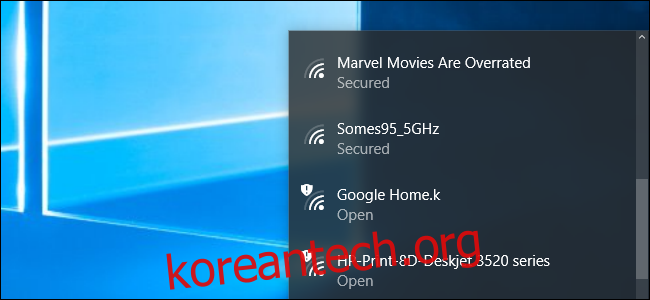
Apple은 이미 근처에 있는 다른 Apple 제품과 Wi-Fi 암호를 공유하는 것을 매우 쉽게 만들고 있지만 친구가 Android 또는 다른 제품을 사용하는 경우 이 단축키 Wi-Fi 네트워크 이름과 비밀번호의 QR 코드를 빠르게 생성하여 휴대전화 카메라로 스캔할 수 있습니다.
iPhone이 100% 충전되면 알림 받기

바쁘고 iPhone 충전이 완료되는 초를 알고 싶다면, 이 단축키 소리를 내고 기기를 진동시켜 알려줄 뿐만 아니라 Siri가 충전이 완료되었음을 알려줍니다(그녀가 말하는 내용을 사용자 지정할 수 있음).
유일한 주의 사항은 휴대전화를 충전하기 전에 바로 가기를 실행해야 하므로 매번 사용하고 싶은 것이 아닐 수도 있지만 급한 경우에는 완벽할 수 있다는 것입니다. .
더 많은 단축키를 보려면 갤러리를 확인하십시오.
바로 가기 앱의 하단에는 미리 만들어진 몇 가지 다른 바로 가기를 탐색할 수 있는 “갤러리” 탭이 있습니다. 따라서 여기에 관심이 있는 항목이 없으면 확인하십시오.
당신은 또한 확인할 수 있습니다 바로가기갤러리, 다른 iPhone 사용자가 미리 만든 바로 가기로 가득 찬 타사 웹 사이트입니다.
이미지 출처 아트올림픽/셔터스톡
